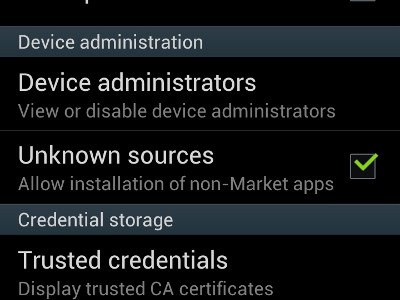Chặn quảng cáo trong ứng dụng và khi lướt web trên Android. Bạn thấy khó chịu với những quảng cáo trên điện thoại Android. Xem cách chặn ở đây nhé.
Cũng như cách chặn quảng cáo trên máy tính, để chặn quảng cáo trên điện thoại Android chúng ta cũng sử dụng Adblock Plus. Khả năng chặn quảng cáo của Adblock Plus hiệu quả đến mức Google đã phải loại bỏ Adblock Plus khỏi kho ứng dụng cho Android vì nó làm sụt giảm doanh thu của Google từ quảng cáo.
Mặc dù biết nguồn thu chính của các ứng dụng và website miễn phí là từ quảng cáo nhưng có rất nhiều ứng dụng, website đặt quảng cáo rất là vô duyên khiến cho người dùng khó chịu. Xem cách chặn quảng cáo trên điện thoại Android ở dưới nhé.
Hướng dẫn cách chặn quảng cáo trong ứng dụng và khi lướt web trên Android
Để cài đặt Adblock Plus các bạn truy cập theo đường dẫn sau bằng điện thoại Android hoặc tải về máy tính rồi copy qua điện thoại cũng được.
Nhấn vào nút Install for Android để tải Adblock Plus về điện thoại.
Hệ điều hành Android có tính năng chặn cài đặt ứng dụng không phải từ kho ứng dụng Google Play. Vì vậy trước khi cài đặt Adblock Plus từ tập tin tải về, các bạn tắt chức năng này bằng cách vàoSetting ( Cài đặt) -> Tích vào ô Unknown sources ( Không rõ nguồn gốc) trong phần Applications( Cài đặt) hoặc Security ( Bảo mật) tùy vào phiên bản Android bạn đang dùng. Một bảng thông báo hiện nên, các bạn nhấn Ok để xác nhận nhé.
Thiết lập xong, các bạn vào thư mục chứa tập tin *.apk vừa tải về trên điện thoại, nhấn vào để cài đặt.
Sau khi cài đặt, Adblock Plus sẽ luôn chạy ngầm trong hệ thống để chặn quảng cáo mọi lúc, mọi nơi.
Lưu ý: Adblock Plus sẽ hoạt động tốt nhất với điện thoại Android đã được root. Còn với điện thoại Android chưa được root, Adblock Plus chỉ có thể lọc quảng cáo với các traffic từ Wi-Fi. Theo đó, nếu thiết bị sử dụng hệ điều hành Android phiên bản 4.1.2, 4.2.1 hoặc Android 3.0 trở về trước, bạn cần phải cấu hình proxy cho kết nối Wi-Fi thì Adblock Plus mới hoạt động được. Sử dụng Proxy là localhost, port là 26571.
Còn đối với điện thoại Android chưa root sử dụng hệ điều hành Android 3.1 hoặc cao hơn (nhưng thấp hơn 4.1.2), bạn sẽ không cần cấu hình proxy, nhưng Adblock Plus cũng chỉ giúp chặn quảng cáo qua traffic từ kết nối Wi-Fi.
Để xem phiên bản Android mà điện thoại của bạn đang dùng, các bạn vào Setting ( Cài đặt) ->About -> Phiên bản của Android.
Chúc các bạn chặn quảng cáo thành công trên điện thoại Android!!!